Word怎么从正文开始设置页眉页码
时间:
嘉铭873由 分享
Word怎么从正文开始设置页眉页码
在word文档中,当我们打印一份有封面、目录的文档时,如何从正文部分插入页眉页码呢?下面就跟学习啦小编一起看看吧。
Word从正文开始设置页眉页码的步骤
打开文档,把鼠标移到你要插页码的那一页的最前面。点击工具栏中的“页面布局”,点击“分隔符”,选择“分节符”中的“下一页”。
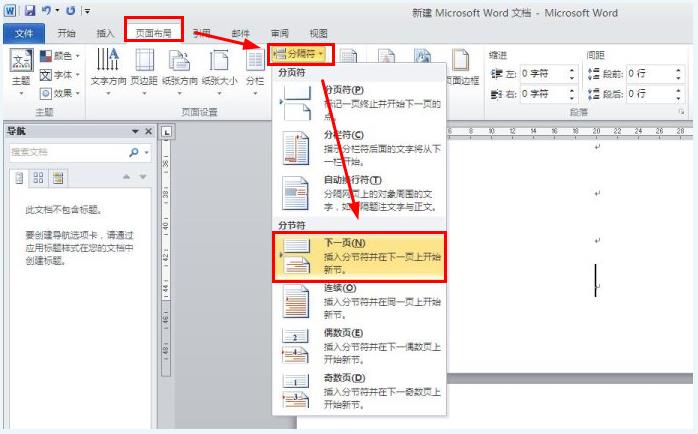
鼠标这时正好在正文页,点击工具栏中的“插入”,点击“页眉和页脚”,选择页面底端,选择页脚的样式。
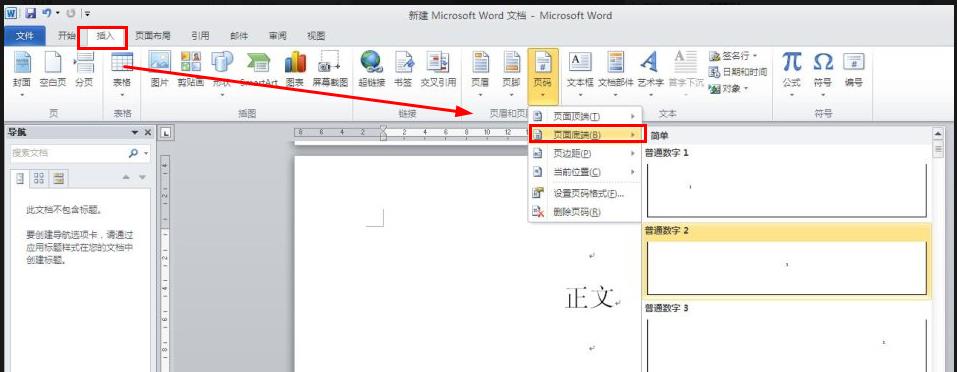
单击“插入”,选择“页码”,点击“设置页码格式”,在“页码编号”中选中“起始页码”,单击确定。
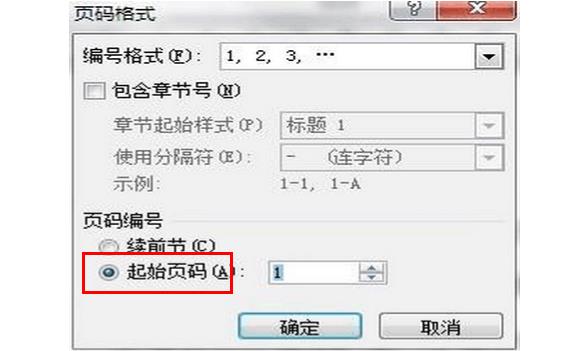
再次依次单击”插入“,”页码“,选择喜欢的页码格式,插入即可。
Word设置页眉页码的相关文章:
